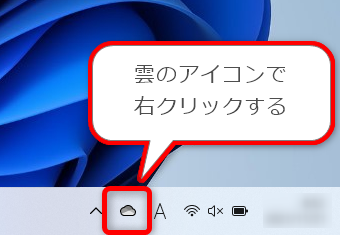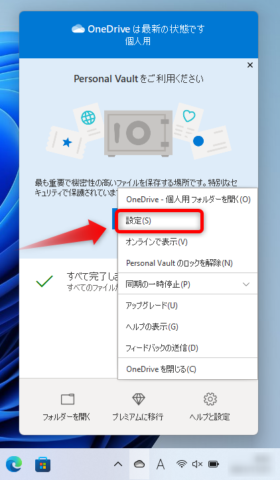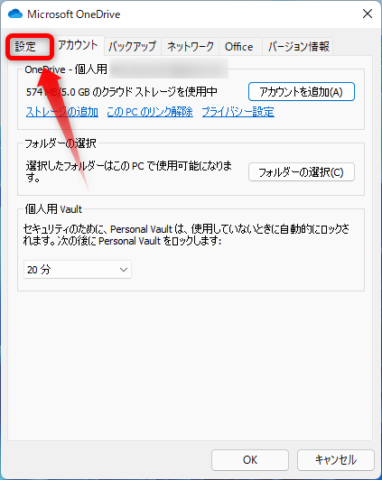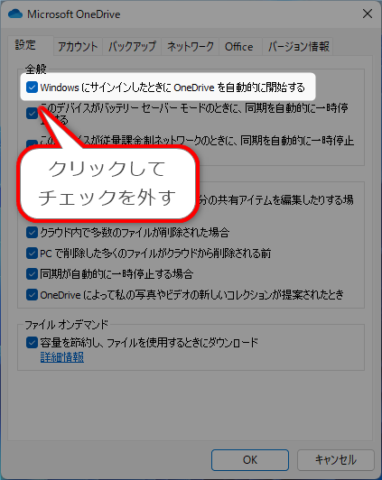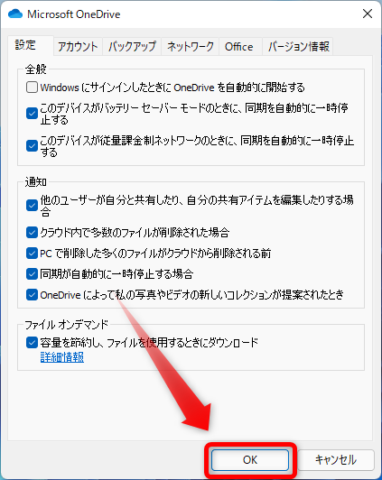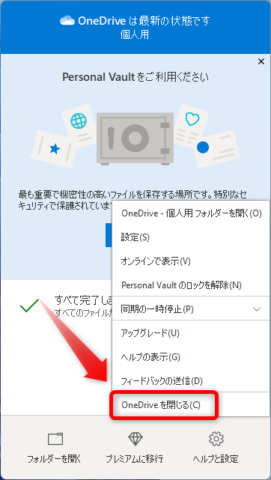Windows11 では OneDrive が自動起動するようにデフォルトで設定されています。
このOneDrive の自動起動をオフにする設定について紹介します。
Windows11 ではOneDrive が起動するとタスクバーにアイコンが表示されています。
この雲のようなアイコンを右クリックしてください。
メニューが表示されるので「設定」をクリックします。
「設定」タブをクリックします。
設定タブの中に「Windows にサインインしたときに OneDrive を自動的に開始する」があります。
この項目にチェックマークがついているので、マウスでクリックしてオフにします。
チェックマークが解除されたら「OK」をクリックします。
これで再起動または、次回 Windows11 を使用するときに OneDrive が自動起動しないようになりましたが、すぐに OneDrive を終了したいときは、先程のメニューから「OneDrive を閉じる」をクリックするとすぐにアプリを終了することができます。
「OneDrive を終了する」をクリックすると OneDrive を終了することができます。
以上、Windows11 の OneDriveを無効化して自動起動しないようにする設定方法について紹介しました。